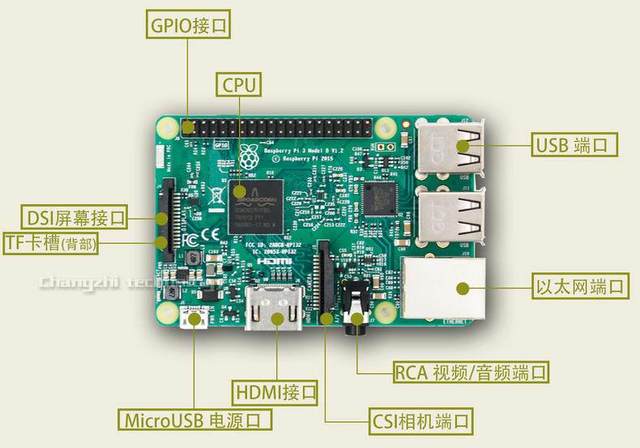简介
Raspberry Pi(中文名为“树莓派”,简写为RPi,(或者RasPi/RPI)。是为学习计算机编程教育而设计),只有信用卡大小的微型电脑,其系统基于Linux。随着Windows 10 IoT的发布,我们也将可以用上运行Windows的Raspberry Pi。
它是一款基于ARM的微型电脑主板,以SD/MicroSD卡为内存硬盘,卡片主板周围有1/2/4个USB接口和一个10/100以太网接口(A型没有网口),可连接键盘、鼠标和网线,同时拥有视频模拟信号的电视输出接口和HDMI高清视频输出接口,以上部件全部整合在一张仅比信用卡稍大的主板上,具备所有PC的基本功能只需接通电视机和键盘,就能执行如电子表格、文字处理、玩游戏、播放高清视频等诸多功能。Raspberry Pi B款只提供电脑板,无内存、电源、键盘、机箱或连线。
Raspberry Pi 3 B+
博通BCM2837B0 SoC,集成四核ARM Cortex-A53(ARMv8)64位@ 1.4GHz CPU,集成博通 Videocore-IV GPU
内存:1GB LPDDR2 SDRAM
有线网络:千兆以太网(通过USB2.0通道,最大吞吐量300Mbps)
无线网络:2.4GHz和5GHz双频Wi-Fi,支持802.11b/g/n/ac
蓝牙:蓝牙4.2低功耗蓝牙(BLE)
存储:Micro-SD
其他接口:HDMI,3.5mm模拟音频视频插孔,4xUSB2.0,以太网,摄像机串行接口(CSI),显示器串行接口(DSI),MicroSD卡座,40pin扩展双排插针
尺寸:82mmx 56mmx 19.5mm,50克

准备配件
Raspberry Pi 3 B+
散热贴:Raspberry Pi 3 B+版本的CPU自带散热,官方不建议外置散热贴
外壳
网线
电源线(5V-2A)
TF卡(8G以上)
TF卡读卡器
显示屏(可选)

Windows下安装进入系统
系统下载
系统镜像下载:https://www.raspberrypi.org/downloads/
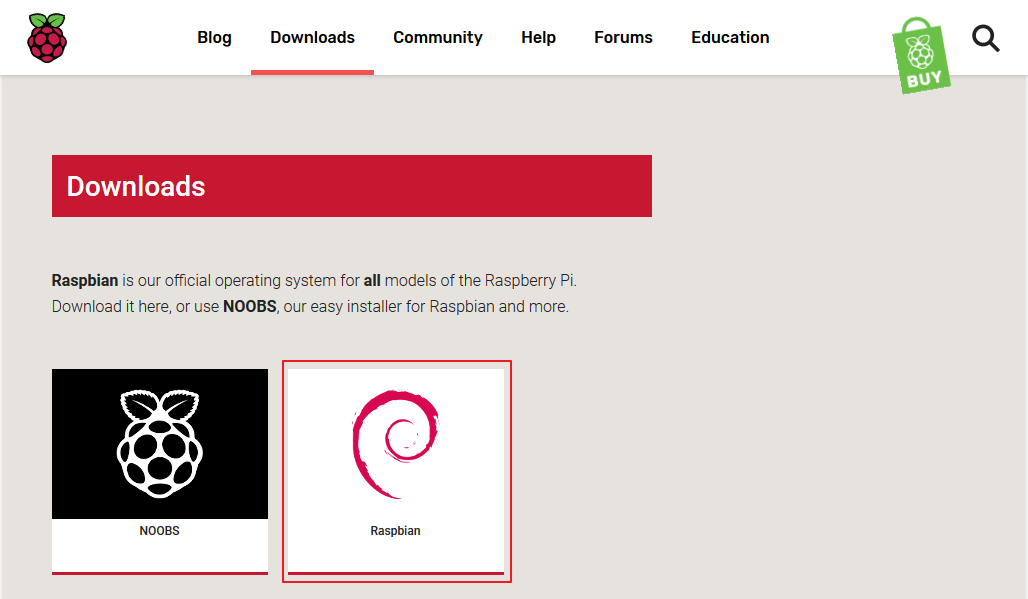
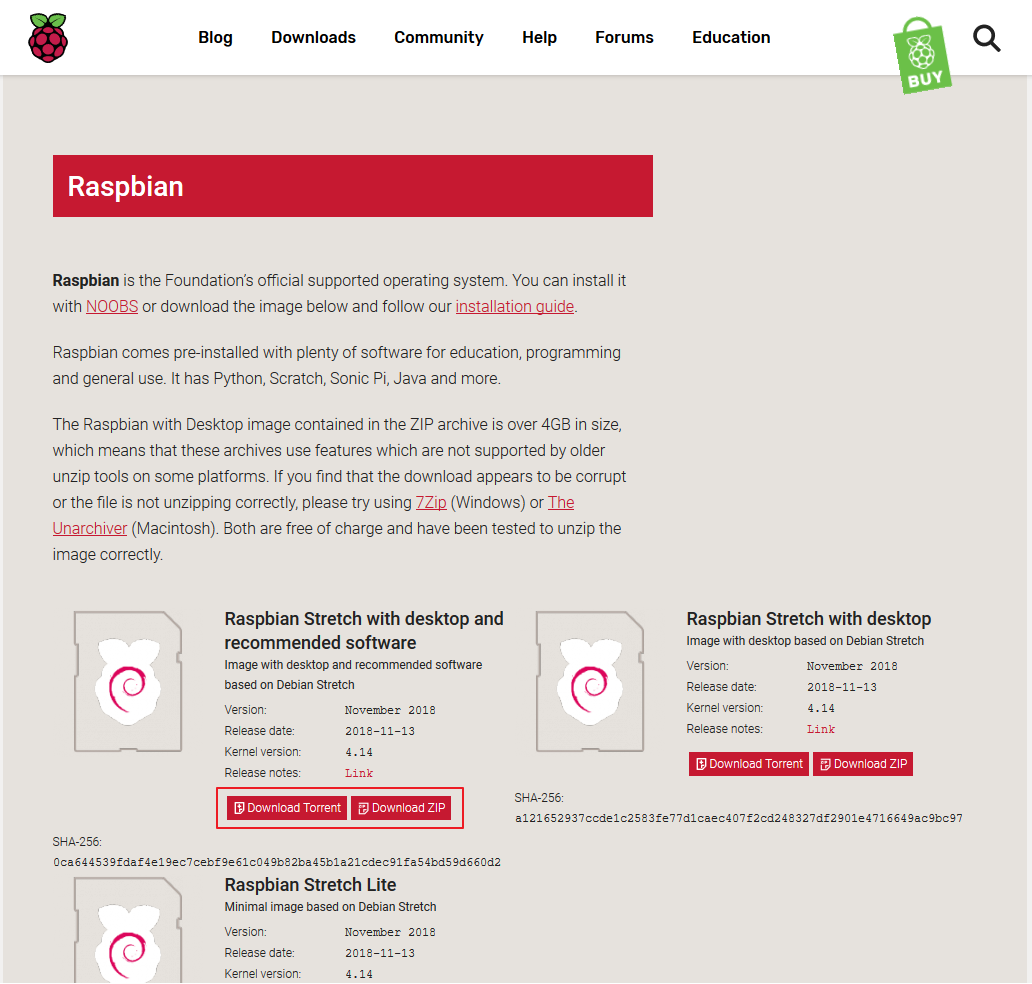
系统烧录
烧录软件:Win32DiskImager
系统镜像:.img文件
烧录完成后,在TF卡的boot分区下新建ssh文件,用于开启系统SSH服务(此服务默认关闭)
无显示屏进入系统
连接网络
将TF卡插入Raspberry Pi 3 B+,连接电源,红灯常亮表示电源正常,绿灯闪烁表示正在读取TF卡
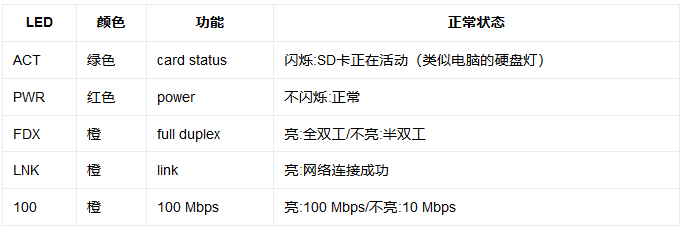
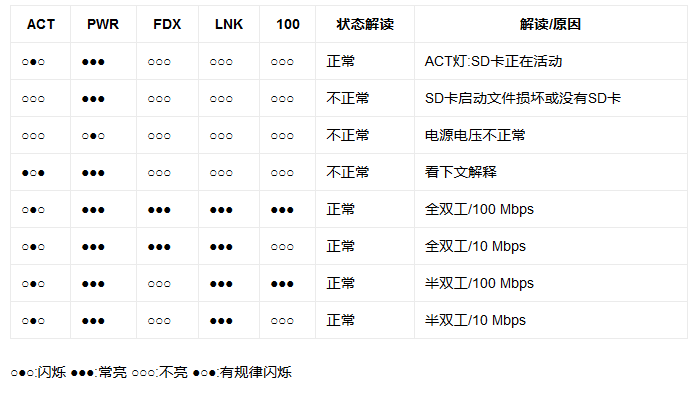
将网线两端连接Raspberry Pi 3 B+与笔记本,网口灯亮起
设置笔记本网络连接(笔记本无线连接互联网,有线连接Raspberry Pi 3 B+)
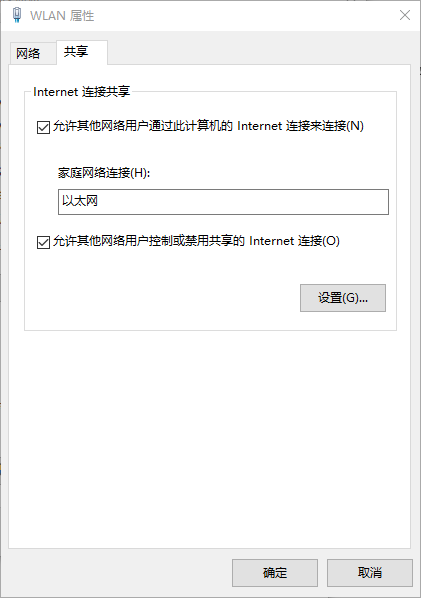
查找Raspberry Pi 3 B+的IP
笔记本cmd执行
1 | arp -a |

对比连接Raspberry Pi 3 B+与未连接Raspberry Pi 3 B+的ARP地址变化,新增的IP即为Raspberry Pi 3 B+的IP,通常Raspberry Pi 3 B+的MAC地址为b8开头
ssh连接Raspberry Pi 3 B+
使用xshell连接Raspberry Pi 3 B+22端口
默认用户名:pi
默认密码:raspberry
系统的一些配置
设置中文显示
安装中文字体
1
2sudo apt update
sudo apt install ttf-wqy-zenhei设置中文显示
1
sudo raspi-config
语言选择
zh_CN.UTF-8,然后下一屏幕默认语言选zh_CN.UTF-8提示: 空格键为打勾或去掉勾,
Tab键切换光标位置。安装中文输入法
1
sudo apt install scim-pinyin
输入法切换热键是
Ctrl+空格重启生效
1
sudo init 6
使用Windows远程桌面连接Raspberry Pi 3 B+
Raspberry Pi 3 B+安装rdp服务
1 | sudo apt-get install xrdp |
使用Windows远程桌面连接
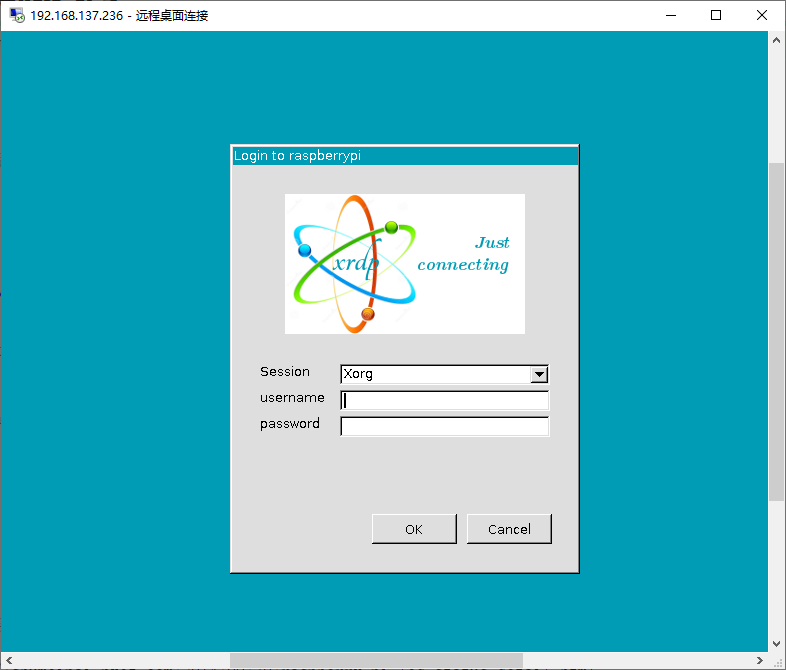
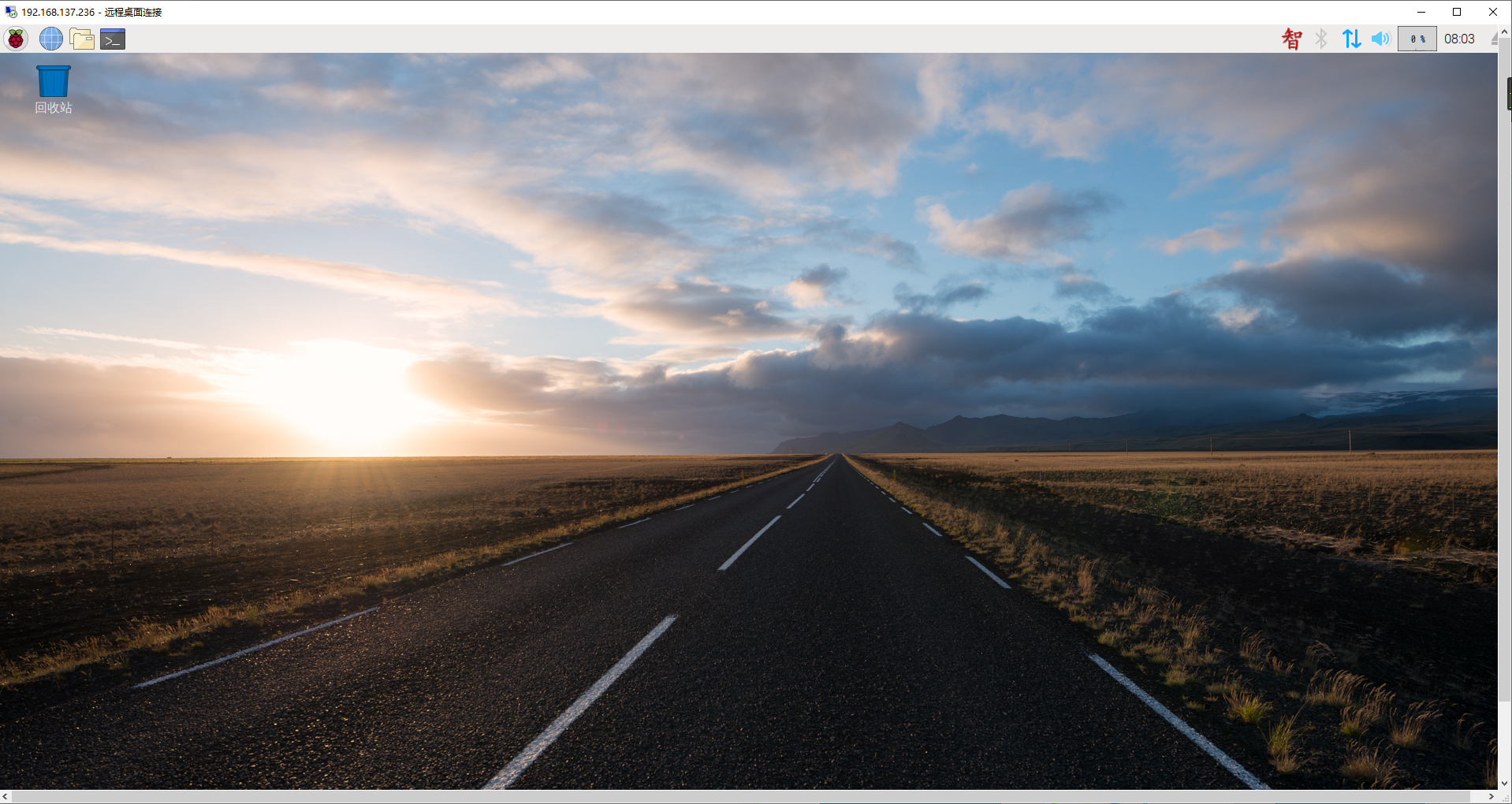
设置无线连接
首次设置会提示选择无线网络所在国家,之后开启无线即可
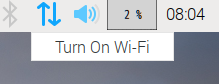
不建议使用配置文件设置WiFi,会出现无法连接,无线无法使用的情况发生
WiFi配置文件/etc/wpa_supplicant/wpa_supplicant.conf
1 | ctrl_interface=DIR=/var/run/wpa_supplicant GROUP=netdev |
安卓手机连接Raspberry Pi 3 B+
使用VNC
Raspberry Pi 3 B+安装VNC
1 | sudo apt install tightvncserver |
启动Raspberry Pi 3 B+的VNC,并设置连接密码,,密码少可小于8位
1 | tightvncserver |
手机使用VNC软件连接Raspberry Pi 3 B+5901端口即可
使用ssh
推荐安卓端软件:JuiceSSH
设置静态IP连接WiFi
编辑配置文件
1
2
3
4
5
6
7
8
9sudo vim /etc/dhcpcd.conf
在文件结尾处添加如下代码
interface wlan0
static ip_address=你的内网ip地址/24
static routers=内网网关ip地址
static domain_name_servers=114.114.114.114 #自定义dns重启生效
1
sudo init 6
使用Raspberry Pi 3 B+无线网卡创建AP
使用的GitHub上一个开源项目
copy代码到本地1
sudo git clone https://github.com/oblique/create_ap
安装
1
2cd create_ap
sudo make install安装依赖的库
1
sudo apt-get install util-linux procps hostapd iproute2 iw haveged dnsmasq
创建热点
- 创建桥接热点,实现设备无线连接
Raspberry Pi 3 B+,通过Raspberry Pi 3 B+与电脑的有线连接上网1
sudo create_ap -w 2 wlan0 eth0 热点名 密码
创建非桥接热点,设备无线连接
Raspberry Pi 3 B+,无法连接互联网,用于在无网络环境下配置Raspberry Pi 3 B+1
sudo create_ap -w 2 -n wlan0 热点名 密码
编写脚本,用于开机判断启动何种热点
1
2
3
4
5
6
7
8
9
10
11ap.sh
#!/bin/bash
strA=`ifconfig eth0 | awk 'NR==2{print}'`
strB="inet"
if [[ $strA =~ $strB ]]
then
sudo create_ap -w 2 wlan0 eth0 热点名 密码
else
sudo create_ap -w 2 -n wlan0 热点名 密码
fi
- 创建桥接热点,实现设备无线连接
加入开机自启
1
2sudo vim /etc/rc.local
./home/pi/ap.sh & # 在exit 0 之前加入
当Raspberry Pi 3 B+启动之后,若设置的自动连接WiFi存在,则会首先连接存在的WiFi,不会创建AP。反之,则会创建AP,用于ssh连接Raspberry Pi 3 B+进行配置或通过Raspberry Pi 3 B+桥接接入互联网。当可连接WiFi出现,Raspberry Pi 3 B+则会放弃自建AP,去链接WiFi。之后若WiFi断开,Raspberry Pi 3 B+则不会再次进行AP的创建
恢复TF卡存储容量
使用Win32DiskImager进行系统烧录后,TF卡会被分区,无法直接访问
格式化TF卡并恢复容量:
以管理员方式打开
cmd输入
DISKPART选择要恢复的磁盘
1
DISKPART> select disk 1
删除磁盘
1
DISKPART> clean
创建主磁盘分区
1
DISKPART>CREATE PARTITION PRIMARY
激活磁盘分区
1
DISKPART> active
以
FAT32格式快速格式化磁盘分区1
DISKPART>FORMAT FS=FAT32 QUICK
参考链接
http://shumeipai.nxez.com/2014/09/30/raspberry-pi-led-status-detail.html
https://blog.csdn.net/dear521520/article/details/78357705
https://baijiahao.baidu.com/s?id=1593271416962187624&wfr=spider&for=pc
https://www.cnblogs.com/playboysnow/p/4987103.html
https://blog.csdn.net/yalecaltech/article/details/79480533